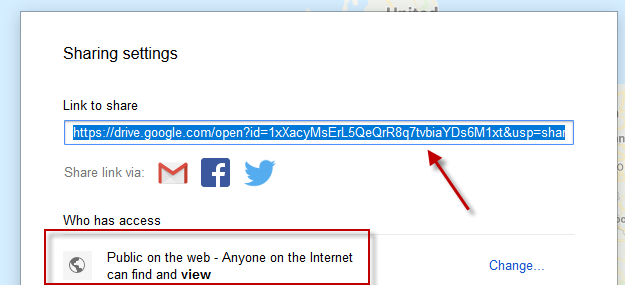هناك العديد من الأسباب وراء رغبتك في إنشاء خرائط مخصصة لك. ربما لديك قائمة من الأماكن التي ترغب في زيارتها؟ ربما كنت تتبع القاتل المسلسل في جميع أنحاء البلاد؟ أو أنت تقوم بالتجميع حيث توجد أفضل مفاصل برغر في منطقتك المعينة
مهما كان السبب ، يمكنك إنشاء خرائطك المخصصة على خرائط جوجل بسهولة بالغة. إنها حرفيًا حالة إدخال مسمار فيها.

بدء الخريطة المخصصة الخاصة بك في Google
على إصدار سطح المكتب من خرائط Google ، افتح الجزء الأيمن واختر "<قوي>أماكنك". تأكد من تسجيل الدخول إلى حسابك في Google لحفظ كل ما تفعله من الآن فصاعدًا.
انقر الآن على "الخرائط".
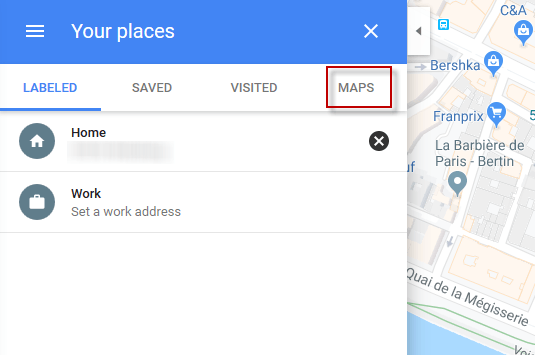
في الجزء السفلي من الجزء الأيمن ، أنت سيرى الآن "إنشاء خريطة". حدد ذلك.
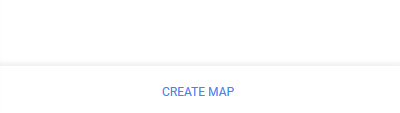
الآن سيتم فتح خريطة جديدة.
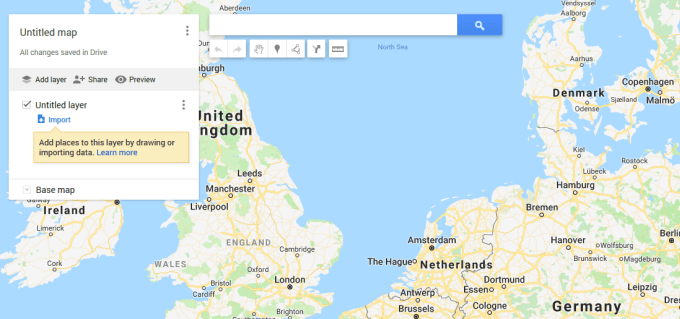
أولاً ، ابدأ بالنقر على "خريطة بلا عنوان" ومنحها اسمًا ووصفًا.
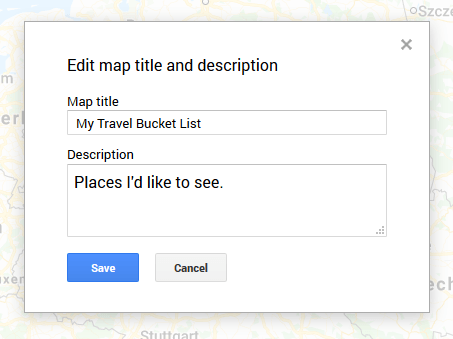
الآن في مربع البحث ، ابحث عن الموقع الذي تريد إضافته إلى خريطتك. دعنا نذهب إلى باريس كمثال. ستظهر خريطة باريس مع مربع معلومات.

انقر على "إضافة إلى الخريطة" وسيقع رقم التعريف الشخصي في الموقع ، ويضيفه إلى خريطتك المخصصة.
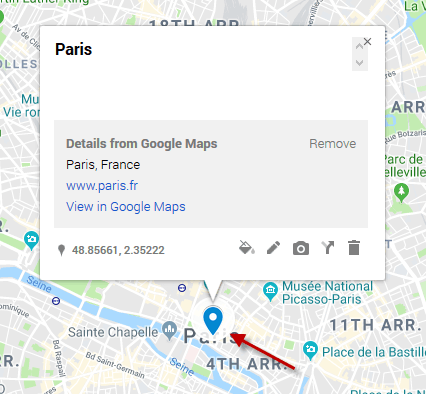
إذا قررت أنك لا تحب مظهر الدبوس ، يمكنك تغييره قليلا. هناك ألوان مختلفة وتصاميم أيقونات مختلفة للاختيار من بينها. ما عليك سوى النقر على أول رمز صغير في أسفل اليمين وهو رمز "النمط".
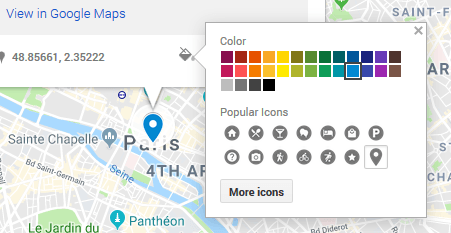
حدد اللون والرمز الذي تريده للدبوس وسيتم تحديثه تلقائيًا.
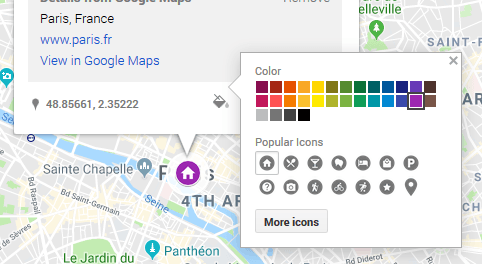
سترى الآن الموقع المحفوظ في مربع المعلومات وإذا نقرت فوقها ، فستقفز الخريطة ، وستنقلك مباشرةً إلى هناك.
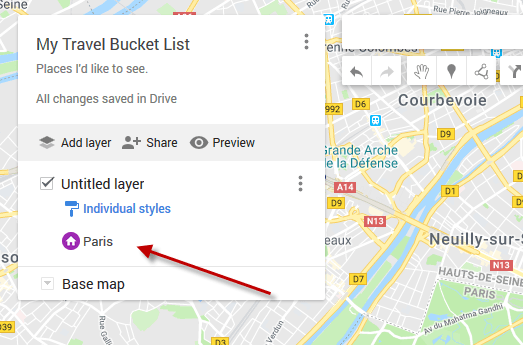
الآن كرر العملية وأضف مواقعك الأخرى. لقد وضعت جولتي الكبرى الكبرى في أوروبا على ذلك.
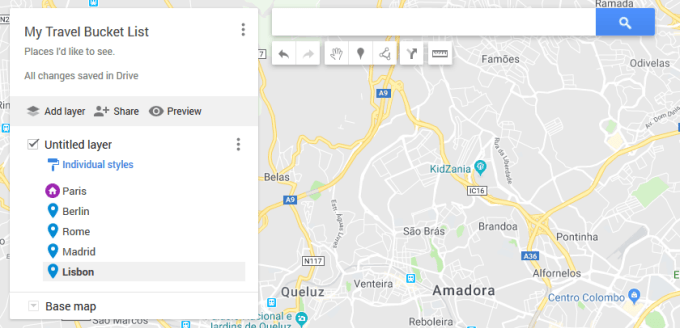
مشاركة خريطتك مع الآخرين
عند الانتهاء ، قد ترغب في إظهارها للناس. لذا ، انقر أولاً على "معاينة".
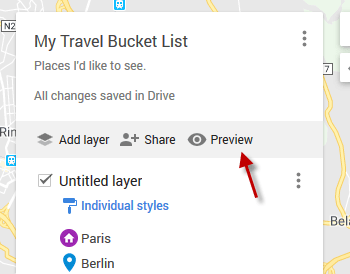
يعرض هذا الآن كيف ستبدو خريطتك في "وضع العرض فقط". لاحظ دبابيسك تظهر على الخريطة.
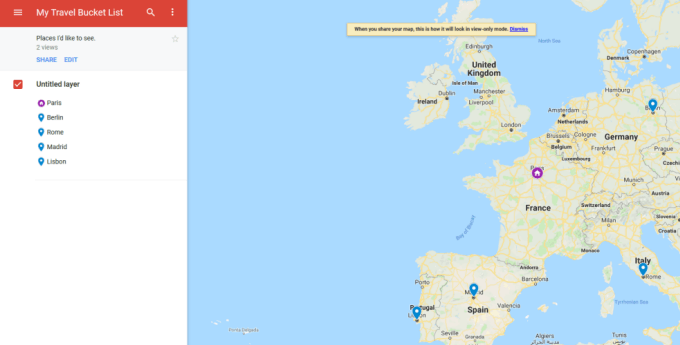
لمشاركتها مع الآخرين ، انقر فوق "مشاركة" في الزاوية اليسرى العليا وسيحصل على أربعة خيارات.
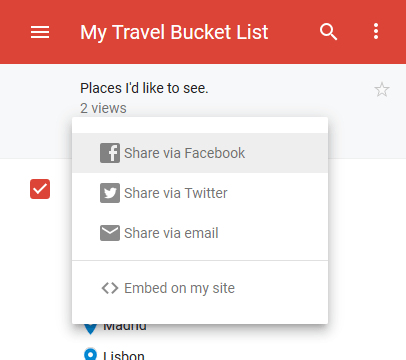
أيهما من اختيارك ، من المحتمل أن يتم إخبارك أنه يجب تغيير الأذونات من القطاع الخاص إلى العام. لذلك ، انقر على الرابط المقدم لجعل الخريطة عامة ، والتي تعرض هذا المربع.
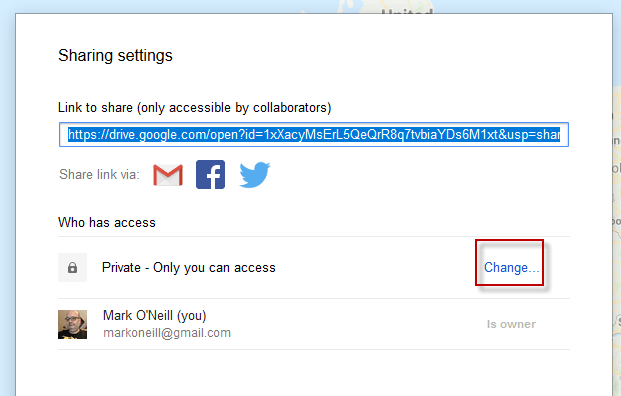
انقر على "تغيير" واختر مستوى الوصول العام الذي تريد منحه.
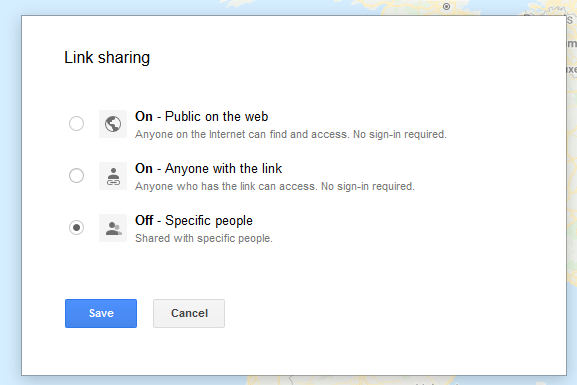
ستتغير الحالة الآن ويمكنك مشاركة الرابط المتوفر في أعلى مع من تريد.